Cum se instalează o temă WordPress? (Ghid ușor pas cu pas)
Publicat: 2021-03-10Te întrebi cum să instalezi o temă WordPress? Dacă da, atunci s-ar putea să vă îngrijorați și cum să vă personalizați tema WordPress. Nu vă faceți griji, acest ghid vă va ajuta.
Este necesară o temă pe fiecare site WordPress. Deci, când instalați pentru prima dată WordPress, veți avea instalată o temă implicită. Dar poate doriți să schimbați asta, deoarece temele implicite sunt foarte simple și nu oferă multă flexibilitate.
Puteți schimba tema instalând o nouă temă la alegere. Dar dacă sunteți începător, atunci este posibil să nu aveți o idee despre cum să instalați teme WordPress.
Deci, în acest ghid, vom explica procesul pas cu pas de instalare a unei teme WordPress. Vom arăta 3 metode diferite.
Lucruri de reținut înainte de a instala o temă
Tema WordPress este un aspect de design pentru site-ul dvs. Este o colecție de șabloane care oferă aspectul general, senzația și stilul site-ului dvs. Cu alți termeni, este coloana vertebrală și scheletul site-ului.
Deci, trebuie să alegeți cu atenție o temă înainte de a o instala pe site-ul dvs. WordPress. Iată câteva lucruri cheie de luat în considerare înainte de a utiliza o temă.
- Free vs Premium Theme : Pentru un site simplu, puteți utiliza o temă WordPress gratuită. Dar amintiți-vă că nu toate temele gratuite pot fi bune pentru site-ul dvs. Deci, este mai bine să verificați cele mai bune teme atât gratuite, cât și premium.
- Alegeți o temă de pe site-ul de încredere: descărcați/instalați întotdeauna teme de pe site-uri web de încredere. Pentru teme gratuite, puteți verifica WordPress.org. În timp ce puteți cumpăra teme premium de la ThemeForest, Teme elegante etc.
- Verificați recenziile și evaluările utilizatorilor: căutați întotdeauna teme care au recenzii și evaluări bune de la alți utilizatori.
- Caracteristici și funcționalități: revizuiți caracteristicile și funcționalitățile oferite de tema. De asemenea, verificați dacă acceptă pluginurile WordPress de care aveți nevoie sau nu.
- O temă bună pentru SEO și viteză: asigurați-vă că tema dvs. este prietenoasă cu SEO și optimizată pentru viteza.
Pentru mai multe, consultați articolul nostru despre cum să alegeți tema WordPress potrivită pentru site-ul dvs.
Acum să începem cu cum să instalați o temă WordPress pe site-ul dvs. web.
Cum se instalează o temă WordPress? (3 moduri diferite)
Există diferite moduri de a instala o temă WordPress. Aici, vă vom arăta cele 3 metode cele mai prietenoase pentru începători.
- Instalarea temei gratuite din tabloul de bord (cea mai ușoară metodă)
- Încărcarea temelor descărcate în WordPress (pentru teme premium)
- Instalarea unei teme utilizând o aplicație FTP (când 2 metode de mai sus nu funcționează)
Acum, vom discuta aceste 3 metode, una câte una. Să începem cu cea mai simplă metodă.
Metoda 1: Instalarea unei teme gratuite din tabloul de bord
Acesta este cel mai simplu mod de a instala orice temă WordPress gratuită pentru site-ul tău. Asta pentru că puteți accesa directorul de teme WordPress chiar din tabloul de bord WordPress.
Acum hai să mergem mai departe și să vedem cum se face.
În primul rând, trebuie să vă conectați la tabloul de bord WordPress și apoi să accesați Aspect > Teme .
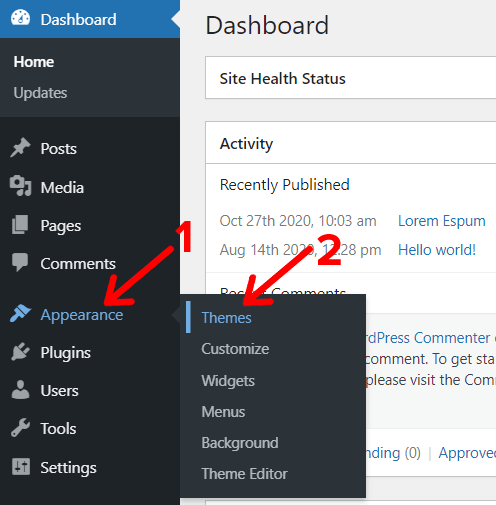
În continuare, veți vedea pagina „Gestionați teme”. Pentru a adăuga o nouă temă WordPress, trebuie pur și simplu să faceți clic pe butonul „ Adăugați nou ”.

După aceea, puteți vedea câmpul de căutare în partea dreaptă sus. Acolo, puteți căuta numele temei pe care doriți să o instalați. De exemplu, am căutat „Zakra”, care este o temă WordPress puternică gratuită.
După ce ați găsit tema preferată, faceți clic pe butonul „ Instalare ”.
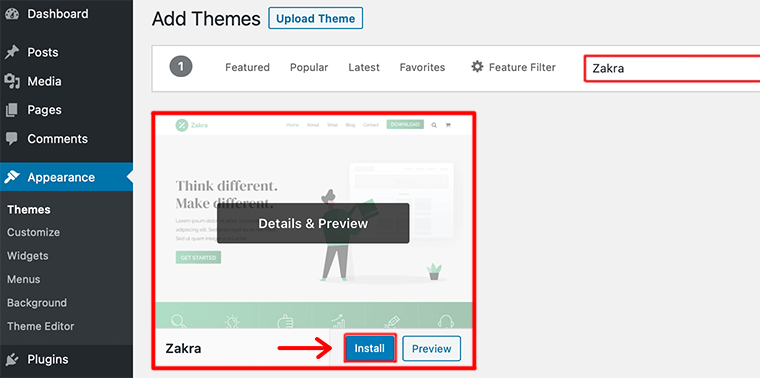
După ce îl instalați, faceți clic pe butonul „ Activați ” și ați terminat!
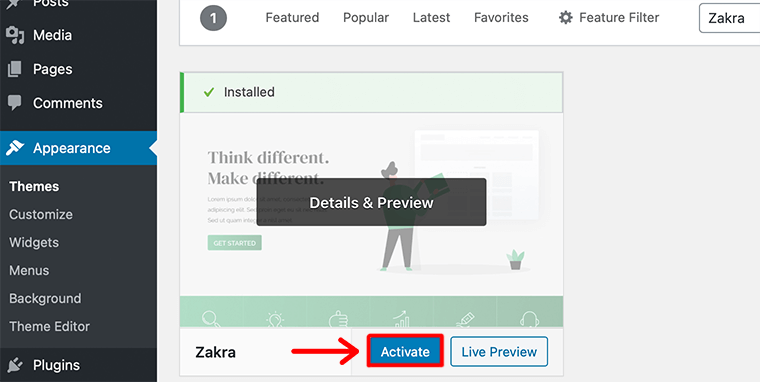
După aceasta, veți vedea mesajul „Temă nouă activată” pe ecran. Acum, puteți începe să vă personalizați tema făcând clic pe butonul „ Personalizare ”.
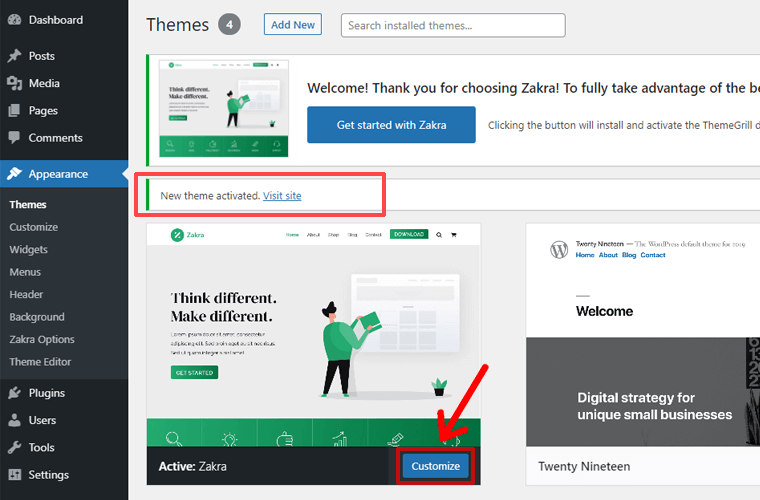
Sau puteți face clic pe butonul „Începeți cu Zakra” dacă doriți să importați o demonstrație a temei. Dacă ați instalat o altă temă, atunci este posibil să vedeți aceasta sau nu, în funcție de caracteristicile temei.
Destul de simplu nu? Ei bine, așa instalezi o temă WordPress gratuită pe site-ul tău.
Folosind „Filtrul de caracteristici” pentru a găsi o temă gratuită perfectă
Uneori, este posibil să nu decideți de fapt ce temă să utilizați. Într-un astfel de caz, puteți utiliza opțiunea „filtru de caracteristici” din WordPress.org pentru teme gratuite. Este util dacă știți ce caracteristici doriți să aveți în tema dvs.

În Filtrul de caracteristici puteți căuta tema pe baza:
- Subiecte (cum ar fi blog, comerț electronic, portofoliu, divertisment, știri și altele).
- Caracteristici (cum ar fi gata pentru accesibilitate, fundal personalizat, culori personalizate, stil editor, widgeturi subsol, sigla personalizată și altele).
- Aspect (cum ar fi Aspect grilă, O coloană, Bara laterală din dreapta, Bara laterală din stânga și altele).
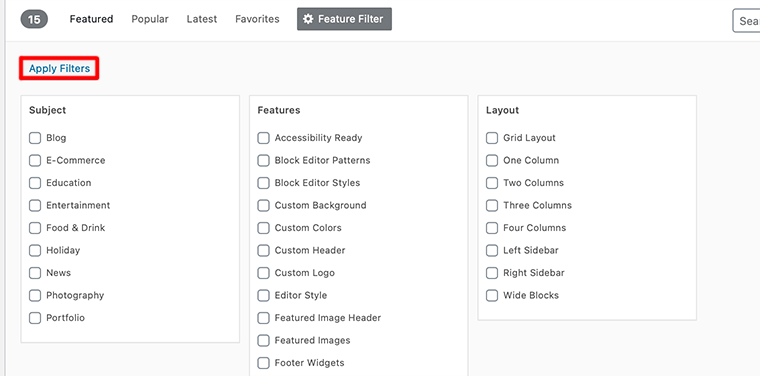
Apoi, după ce ați bifat toate casetele cu criteriile dorite, faceți clic pe butonul Aplicați filtre . După aceea, WordPress va afișa numai temele care se potrivesc cerințelor dumneavoastră. Deci, puteți alege și instala o temă cu ușurință.
Metoda 2: Instalarea unei teme premium din metoda de încărcare
În acest moment, s-ar putea să vă întrebați dacă doriți să instalați o temă din afara directorului WordPress.
De exemplu, dacă ați cumpărat o temă premium de pe o piață precum ThemeForest. În acel moment, nu îl veți putea instala folosind prima metodă. Deoarece metoda de mai sus este doar pentru temele gratuite disponibile pe WordPress.org, depozitul oficial de teme.
Într-o astfel de situație, puteți instala o temă premium WordPress folosind metoda de încărcare de la administratorul WordPress. Puteți instala chiar și temele gratuite folosind această metodă. Dar trebuie să aveți fișierul zip al temei descărcat pe computer.
Deci, metoda de încărcare este pur și simplu utilă pentru a instala teme deja descărcate. Acum, să vedem cum să instalăm teme folosind această metodă.
În primul rând, descărcați tema pe care o alegeți pe computer. De exemplu, am achiziționat tema Divi și am descărcat-o într-un format de fișier .zip.
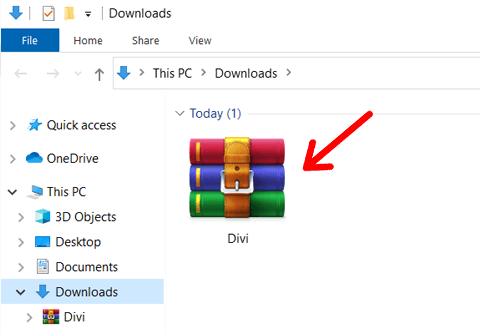
După aceea, trebuie să vă conectați la tabloul de bord WordPress. Apoi accesați Aspect > Teme și faceți clic pe Adăugare nou .

Apoi, în partea de sus a paginii, veți vedea butonul „ Încărcați tema ”, apoi faceți clic pe el.
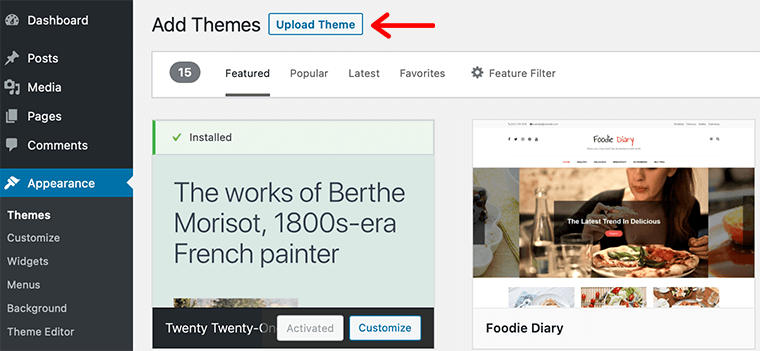
Acum, selectați opțiunea Alegeți fișierul și apoi găsiți fișierul .zip pe care tocmai l-ați descărcat pe dispozitiv.
Pentru acest tutorial, am folosit Divi din Elegant Themes. Odată ce procesul de încărcare este finalizat, faceți clic pe Instalați acum .
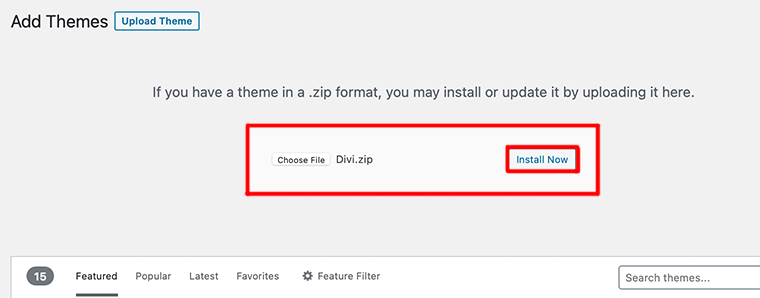
După aceea, instalarea se va finaliza în câteva secunde. Apoi, veți vedea tema pe pagina „Teme”. Faceți clic pe butonul Activare pentru a finaliza modificarea.
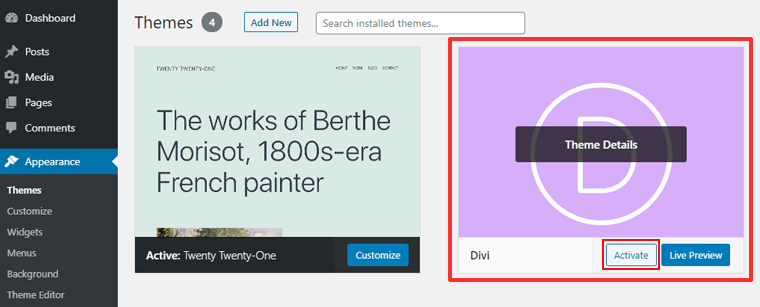
După câteva secunde, veți vedea mesajul cu tema activată. După aceea, puteți începe să vă personalizați tema.
Asta e! Este destul de simplu să instalezi și o temă premium WordPress.
Metoda 3: Instalarea unei teme WordPress prin software-ul FTP
Această ultimă metodă este puțin mai puțin ușor de utilizat pentru începători, deoarece trebuie să știți cum să configurați un client FTP. Această metodă este utilă dacă întâmpinați dificultăți la instalarea temelor prin metodele menționate mai sus.
FTP (File Transfer Protocol) este un tip de software folosit pentru transferul de fișiere de la un sistem la altul prin internet. De asemenea, vă oferă acces și funcționalități de gestionare pentru fișierele site-ului dvs. de pe gazda dvs.
Acum, să mergem mai departe și să vedem cum să instalăm o temă WordPress folosind metoda FTP.
Se pregătește conexiunea FTP pentru încărcarea temei
Pasul 1 – Descărcați tema
Mai întâi, trebuie să descărcați tema pe care doriți să o instalați pe computerul local. Dacă fișierul cu tema este în format zip, atunci ar trebui să extrageți fișierul într-un folder normal.
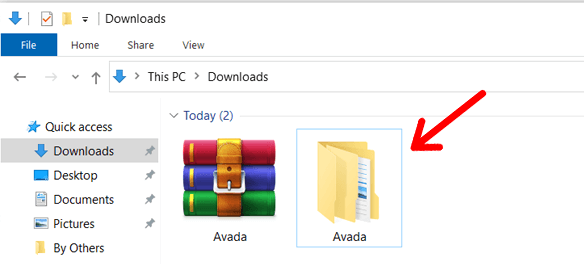
Pasul 2 – Instalați un client FTP
Apoi, trebuie să instalați software-ul FTP pentru a stabili o conexiune FTP. Există diferiți clienți FTP precum FileZilla, Cyberduck. WinSCP. Puteți instala oricare dintre acestea la fel ca și orice altă aplicație pe computer.
Aici, vom folosi FileZilla în acest tutorial. Iată cum arată aplicația FileZilla când o deschideți pentru prima dată pe computer.
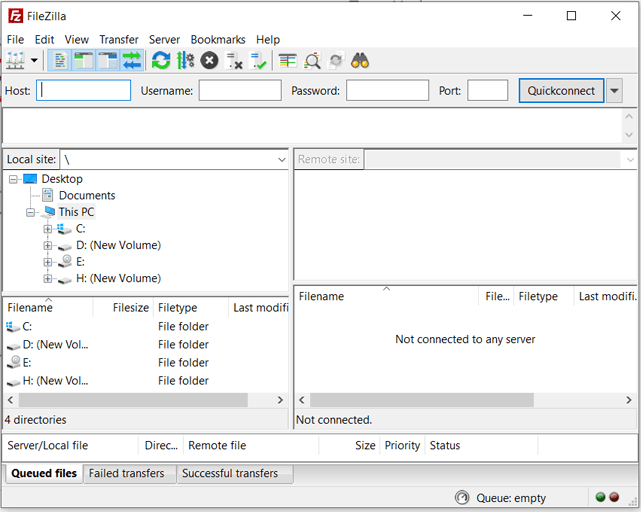
Pasul 3 – Creați un cont FTP
Puteți crea un cont FTP din panoul de control al contului dvs. de găzduire web; cPanel sau un panou de administrare. Deci, mai întâi, conectați-vă la contul dvs. de găzduire și găsiți opțiunea „FTP”.
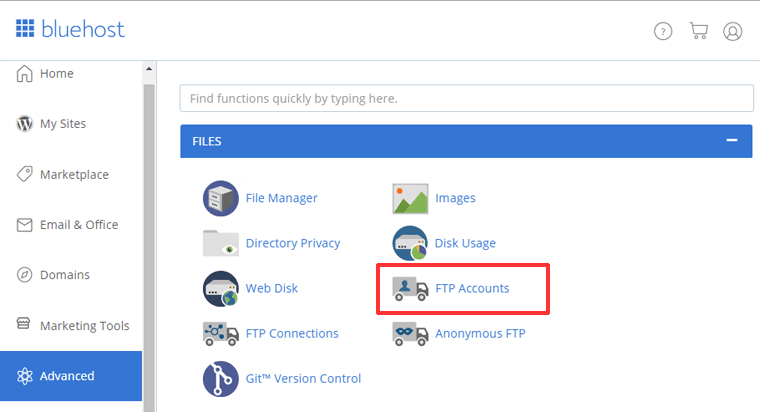
Apoi, creați-vă contul FTP introducând un nume de utilizator și o parolă. Dacă nu știți cum să configurați sau ați uitat acreditările FTP, atunci contactați furnizorul dvs. de găzduire web.

Stabiliți conexiunea FTP și încărcați tema
Acum că aveți tema WordPress pe dispozitivul dvs. local, contul FTP creat și aplicația FTP instalată pe dispozitiv, sunteți gata să începeți instalarea temei printr-o conexiune FTP. Sa incepem.
Pasul 4 – Conectați-vă serverul de site prin intermediul aplicației FTP
Deschideți aplicația dvs. FTP. Aici, vom deschide FileZilla. După aceea, ar trebui să introduceți numele dvs. de gazdă, numele de utilizator FTP, parola și să faceți clic pe butonul „ Conexiune rapidă”.
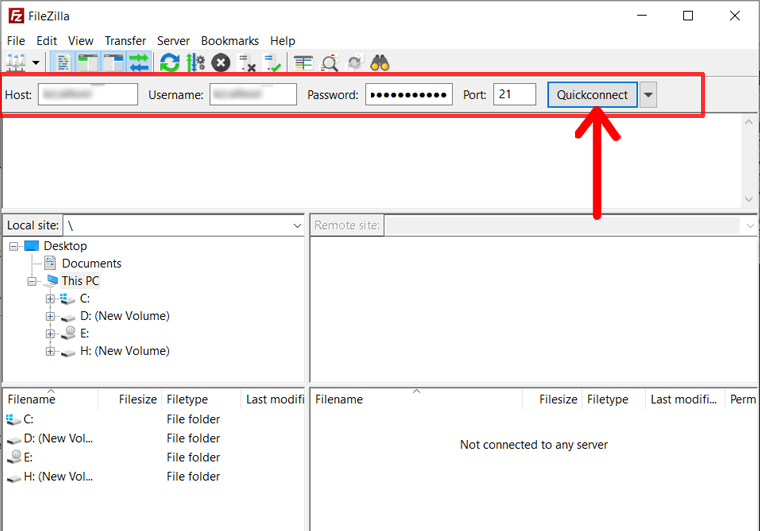
Când sunteți conectat, veți vedea fișierele site-ului dvs. aparând sub „ Site la distanță ”, în partea dreaptă a panoului. Puteți vedea captura de ecran de mai jos pentru referință.
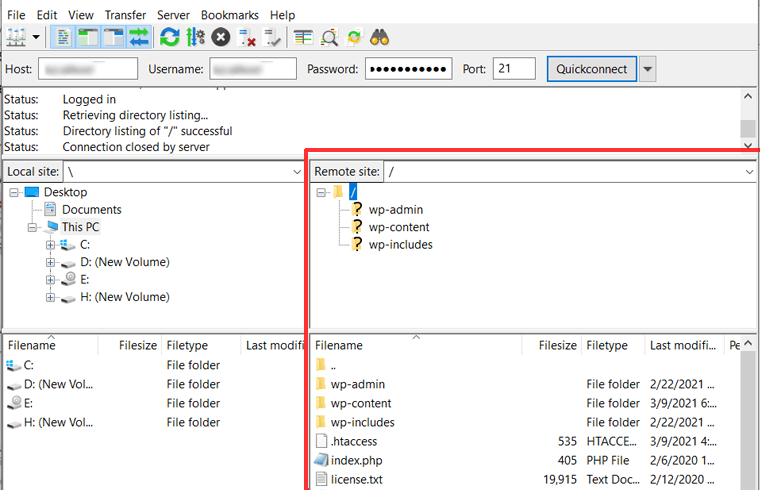
Pasul 5 – Găsiți tema pe site-ul local și directorul de teme pe site-ul de la distanță
Acum că conexiunea dvs. FTP este stabilită, puteți transfera fișiere între computerul local și site-ul la distanță, serverul site-ului dvs. Pentru a instala o temă, tot ce trebuie să faceți este să vă transferați fișierul cu tema pe serverul dvs. WordPress.
Deci, în primul rând, răsfoiți folderele site-ului dvs. local și localizați unde se află fișierul temă. De exemplu, se află în folderul „ Descărcări ” din C Drive.
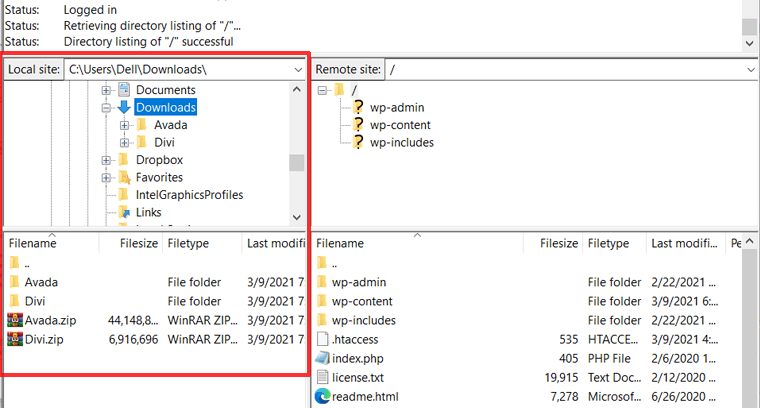
Apoi, ar trebui să deschideți și folderul de pe site-ul dvs. la distanță unde doriți să încărcați tema. Accesați folderul /wp-content/themes/ . Acolo, veți găsi foldere pentru toate temele care sunt instalate în prezent pe site-ul dvs. web.
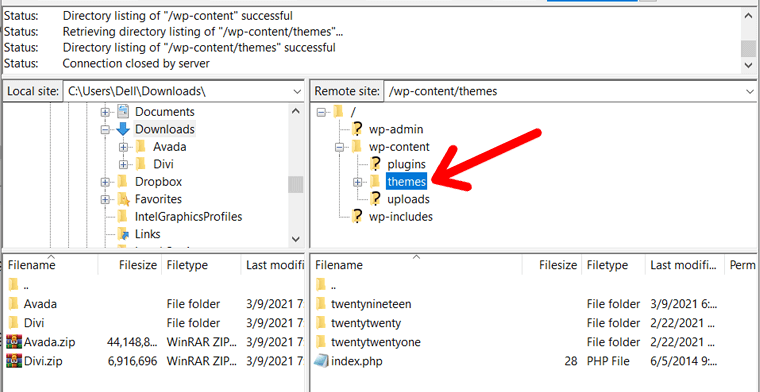
Pasul 6: Încărcați tema WordPress
Acum, este timpul să încărcați tema. Pentru a face acest lucru, puteți pur și simplu să faceți clic dreapta pe folderul cu tema dezarhivată de pe site-ul dvs. local și să faceți clic pe opțiunea „ Încărcare ”. De exemplu, încărcăm tema populară Avada aici.
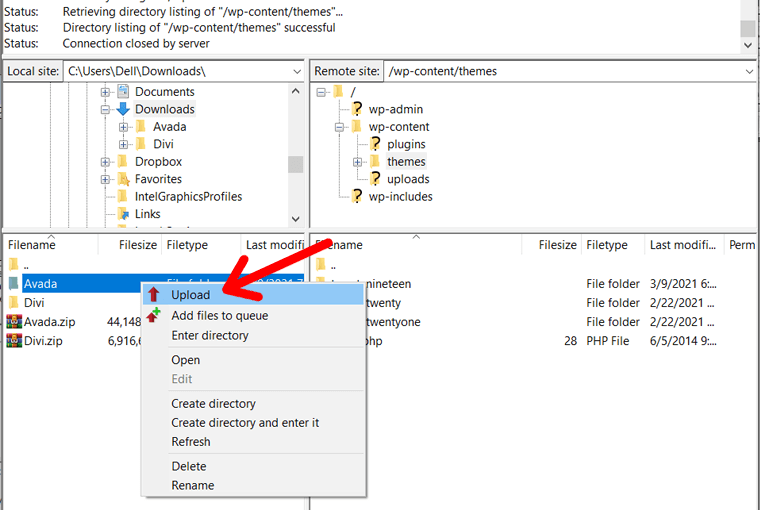
Alternativ, puteți trage folderul cu tema și îl puteți plasa în folderul /wp-content/themes/ de pe site-ul dvs. la distanță. De exemplu, puteți vizualiza înregistrarea ecranului de mai jos.
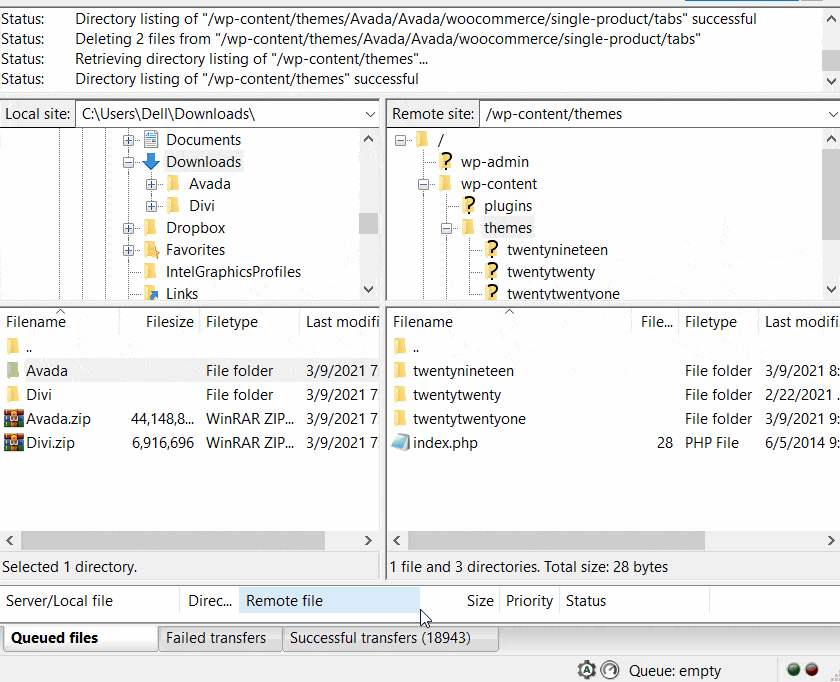
După un timp, veți vedea mesajul „Transfer terminat”. Înseamnă că încărcarea temei WordPress este completă.
Acum, accesați tabloul de bord WordPress și deschideți pagina Aspect > Teme . Acolo, vei vedea tema pe care tocmai ai instalat-o. Acum faceți clic pe butonul Activare și ați terminat!
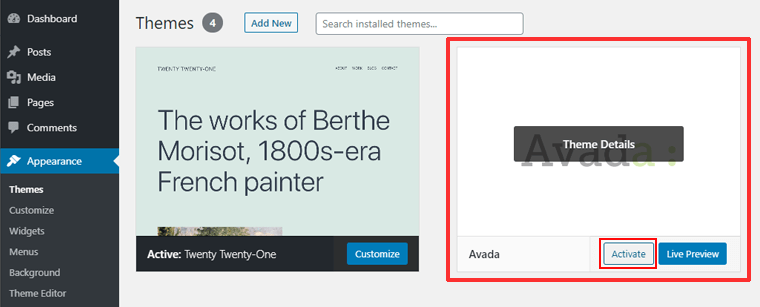
Prin urmare, acestea sunt cele trei metode diferite de instalare a unei teme în WordPress.
Cum să-ți personalizezi tema WordPress?
Următoarea sarcină importantă după instalarea unei teme în WordPress este personalizarea temei. Personalizarea înseamnă modificarea diferitelor opțiuni de stil, cum ar fi culorile, fonturile, siglele și multe altele.
Ceea ce este cel mai bun la personalizarea WordPress este că vă puteți personaliza site-ul cu previzualizarea în timp real a modificărilor dvs. De aceea se mai numește și „personalizatorul WordPress live”.
După cum sa menționat mai sus, puteți începe personalizarea făcând clic pe butonul „Personalizați” imediat după activarea unei teme. Sau, puteți accesa tabloul de bord WordPress și faceți clic pe Aspect > Personalizare .
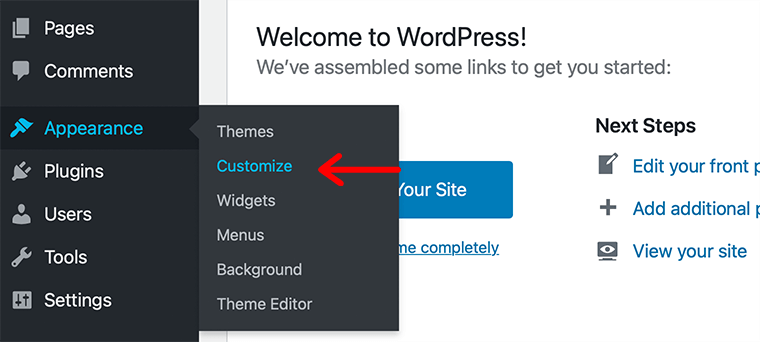
Sau, dacă vă vizualizați deja site-ul web atunci când sunteți conectat, faceți clic pe linkul Personalizați din bara de administrare din partea de sus a ecranului.

Unele dintre teme au un panou „Opțiuni temă” în meniul de administrare. De asemenea, puteți personaliza tema de acolo. Primim acest lucru în principal în versiuni premium.
Conform standardelor de teme WordPress.org, toate setările ar trebui să fie în interiorul Customizer și nu au voie să adauge setări pentru opțiunile temei în locuri diferite.
WordPress Customizer are diverse opțiuni, cum ar fi global, antet, meniuri, widget-uri etc. Poate arăta cam așa când editați setările globale.
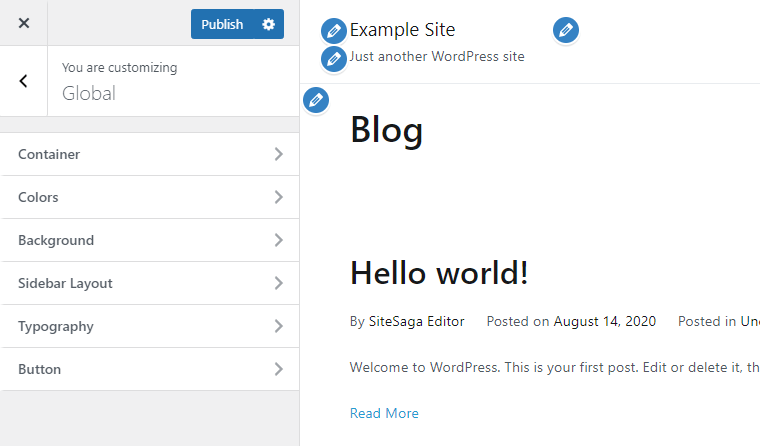
Puteți face modificări și faceți clic pe butonul „Publicați” din partea de sus pentru a salva modificările.
Cum să vă actualizați tema WordPress?
Este important să vă mențineți tema actualizată, deoarece se asigură că tema dvs. va accepta cea mai recentă versiune de WordPress. De asemenea, dacă aveți o temă învechită, site-ul dvs. web va fi expus la amenințări și vulnerabilități de securitate.
Puteți verifica cu ușurință actualizările folosind sistemul de actualizare încorporat WordPress. Vă arată automat notificarea în tabloul de bord dacă există actualizări disponibile.
Puteți verifica actualizările accesând Tabloul de bord > Actualizări și apoi derulați în jos la secțiunea Teme .
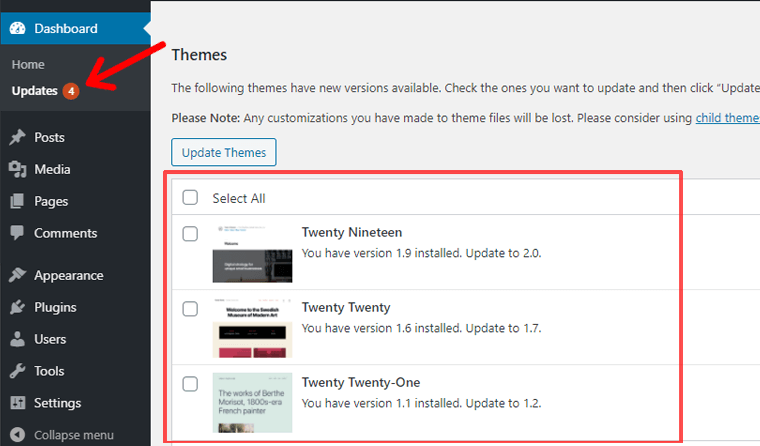
Acum selectați tema pe care doriți să o actualizați sau pur și simplu selectați toate temele și faceți clic pe butonul Actualizare teme .
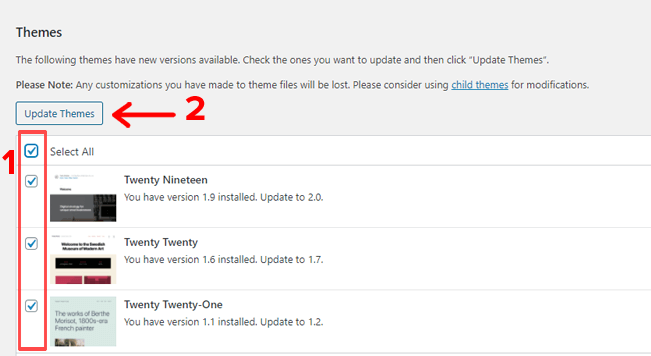
Ca alternativă, puteți actualiza temele individual.
Pentru asta, accesați Aspect > Teme și alegeți temele învechite care vă vor afișa un mesaj (cum ar fi Versiune nouă disponibilă. Actualizați acum ) în partea de sus a temei. Apoi faceți clic pe linkul Actualizați acum pentru a actualiza tema.
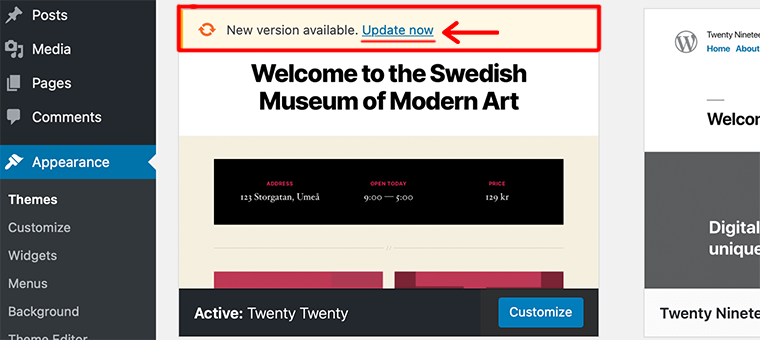
Asta e, pe cât de ușor pare.
Activați actualizările automate pentru temele dvs. WordPress
De asemenea, puteți activa actualizările automate pentru temele dvs. WordPress. Dacă activați această opțiune, WordPress vă va actualiza automat temele când este disponibilă o nouă actualizare.
Pentru a activa actualizările automate pentru temele dvs., accesați pagina „ Aspect>Teme ” din tabloul de bord. Și pur și simplu faceți clic pe butonul „Detalii teme” sau oriunde deasupra temei.
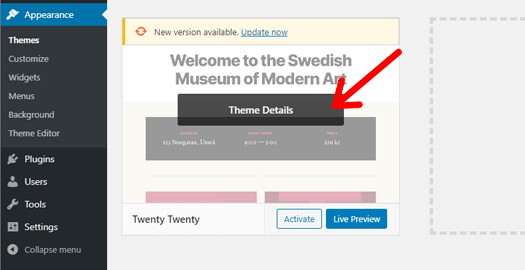
Apoi, veți vedea o nouă fereastră pop-up care va apărea cu detaliile temei. Pe pagina respectivă, puteți vedea opțiunea „ Activați actualizările automate ”. Pur și simplu faceți clic pe acea opțiune.
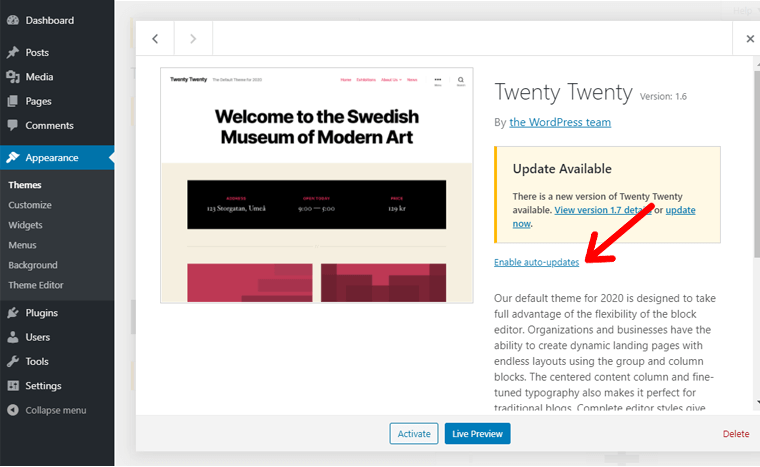
Asta e! Acum, WordPress vă va actualiza automat tema.
Cum să dezinstalezi o temă WordPress?
Este întotdeauna o practică bună să eliminați temele pe care nu le utilizați pe site-ul dvs. web. În acest fel, face site-ul web mai sigur și chiar îl face mai rapid în același timp.
Pot exista mai multe motive pentru care ați putea dori să eliminați tema de pe site-ul dvs. web. Unii dintre ei sunt:
- Tocmai ați instalat o nouă temă WordPress pentru site-ul dvs. și acum doriți să scăpați de cea veche.
- Menținerea lor instalată pe server necesită o dimensiune de stocare mai mare. Și din această cauză, pluginul dvs. de securitate poate dura mult timp pentru a vă scana site-ul.
- Nu este compatibil cu versiunea dvs. WordPress.
Prin urmare, dezinstalați întotdeauna tema nefolosită de pe site-ul dvs. web. Pentru că nu numai că economisește stocarea valoroasă a serverului, ci și îmbunătățește performanța site-ului.
Dezinstalarea unei teme prin tabloul de bord WordPress este foarte ușoară. Deoarece trebuie doar să accesați Aspect > Teme și acolo veți găsi o listă de teme care sunt instalate în prezent pe site-ul dvs.
Apoi, din acea listă, selectați tema pe care doriți să o ștergeți și apoi puteți vizualiza detaliile temei respective.
Și, în colțul din dreapta jos, veți vedea un buton Ștergere . Pur și simplu faceți clic pe acel buton pentru a dezinstala complet tema.
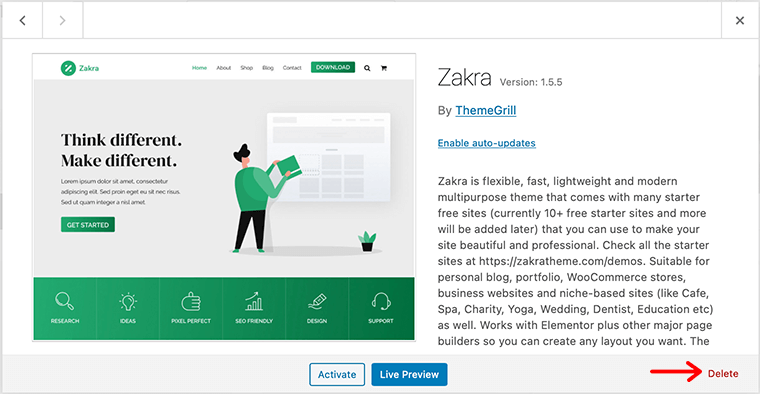
În cele din urmă, va cere confirmarea și doar faceți clic pe OK pentru a elimina în siguranță tema de pe site-ul dvs.
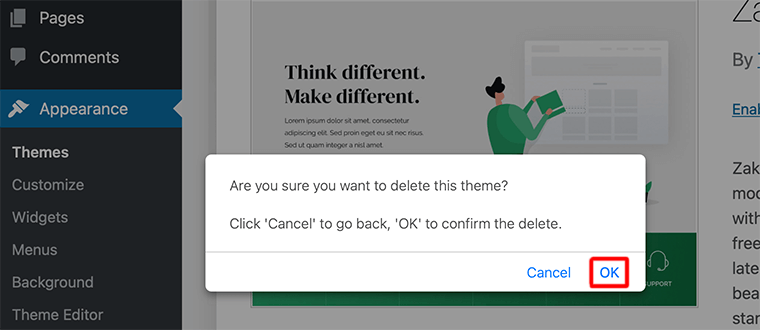
Întrebări frecvente despre instalarea temelor WordPress
Iată câteva întrebări frecvente despre instalarea temelor WordPress.
Puteți folosi o singură temă odată. Deoarece puteți activa doar o temă la un moment dat. Cu toate acestea, puteți instala câte teme doriți.
Nu puteți încărca teme pe WordPress.com, deoarece vă limitează să o faceți. Puteți utiliza numai temele disponibile pe WordPress.com.
În același timp, nu îl puteți modifica și pe acesta. Puteți adăuga CSS și fonturi personalizate la tema dvs. plătind suplimentar 30 USD. Și asta nu mai poți face nimic. Dar cu cele mai bine plătite planuri, puteți adăuga tema. Așadar, găsiți planul în care veți obține opțiunea de a adăuga tema personalizată.
Consultați ghidul nostru complet despre diferența dintre WordPress.com și WordPress.org pentru mai multe detalii.
Puteți găsi mii de teme WordPress gratuite în directorul oficial de teme. Dar, în cazul temelor premium, trebuie să le instalați/descărcați de pe site-uri web de încredere. Unii dintre cei mai populari furnizori de teme comerciale sunt Elegant Themes, ThemeForest, ThemeGrill, Themify etc.
De asemenea, verificați listele noastre cu cele mai bune teme WordPress și teme WordPress gratuite.
Încheierea
Sperăm că acest articol v-a ajutat cu cum să instalați o temă WordPress. Credem că acum puteți instala atât teme gratuite, cât și teme premium pe site-ul dvs. web fără nicio bătaie de cap.
Dacă aveți întrebări suplimentare despre cum să instalați o temă WordPress, vă rugăm să lăsați un comentariu mai jos. Vom încerca să vă răspundem cât mai curând posibil.
Poate doriți să aruncați o privire la articolul nostru despre ce este marketingul prin e-mail și, de asemenea, să aruncați o privire la cele mai bune servicii de marketing prin e-mail pentru afacerea dvs. pentru site-ul dvs. web.
Dacă vă place acest articol, vă rugăm să-l împărtășiți prietenilor și colegilor. De asemenea, nu uitați să ne urmăriți pe Twitter și Facebook.
